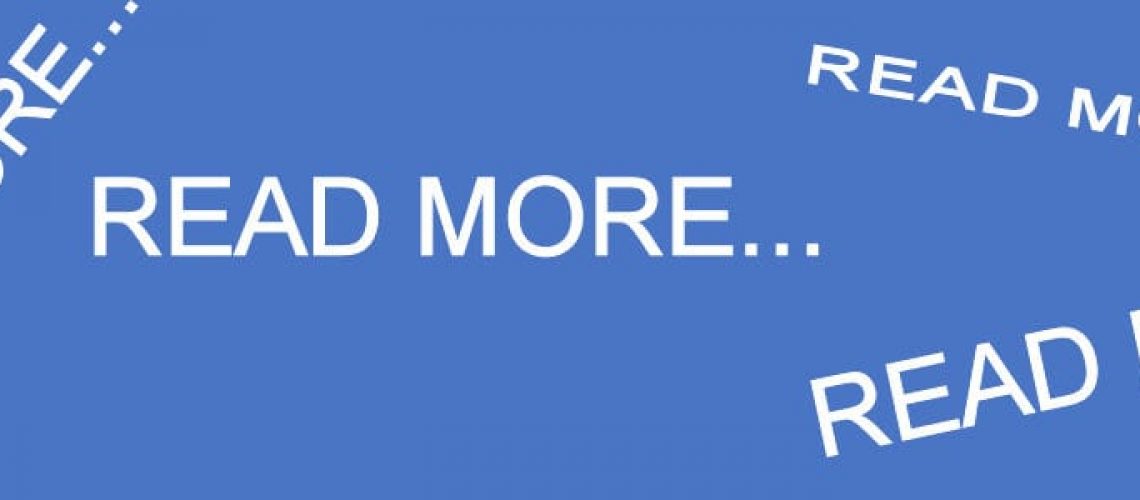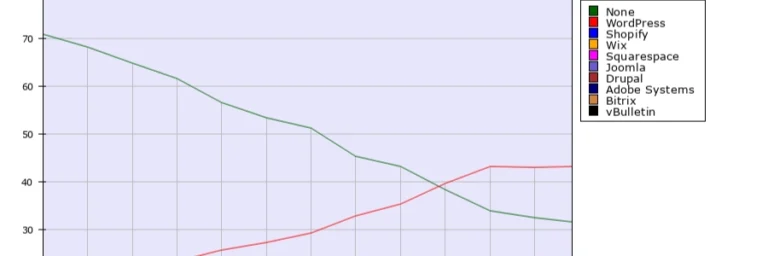Read more..vertalen in een WordPress Thema is bij veel thema’s een ondergeschoven kindje.
Ik heb net een thema Kallyas voor een klant ingesteld..en natuurlijk komt dan uiteindelijk de vraag: kun je nog even de read more in het Nederlands tonen? Natuurlijk!… Geen probleem!
Veel thema’s zijn niet in het Engels en het vertalen van enkele woorden (of alle 2000) doe je zo:
1. Check of er een languages file aanwezig is
Alleen een thema dat vertaal klaar is kun je makkelijk vertalen. Dit betekend dat er een .po file aanwezig moet zijn in. In deze file staan alle gebruikte woorden op de website. Deze file is vaak erg lang.
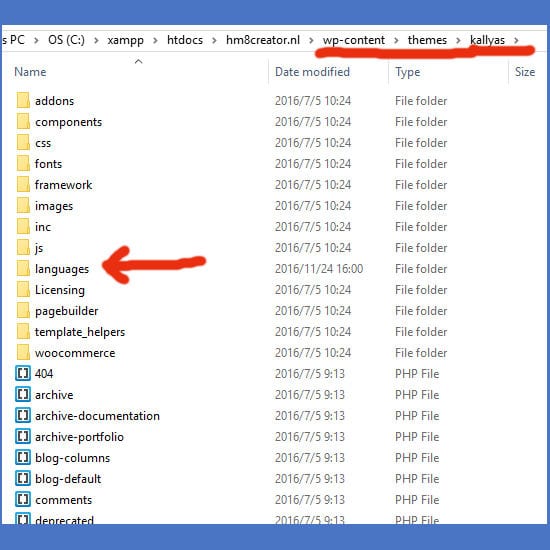
Het vinden van deze file:
- maak van je gekochte thema een copie.
- unzip deze copie in je computer
- ga naar de file van je thema (b.v. kallyas)
- kijk of er een file aanwezig is die “languages” heet
- hier zit de en-EN.po file in
Of ga met de ftp naar de files op je computer:
- ga naar wp-content
- ga naar thema
- ga naar de file met je thema naam (b.v. kallyas)
- kijk of er een file aanwezig is die “languages” heet
- hier zit de en-EN.po file in
Heb je deze .po file gevonden? Gefeliciteerd, je bent nu in staat om de ‘read more..’ te vertalen. Voor websites met Genesis frame work wordt er met filteren gewerkt. Dus dan heb je een andere oplossing nodig (staat onderaan deze pagina).
2. Download het gratis poedit programma
Om de file te kunnen bewerken heb je een poedit programma nodig. Deze is gelukkig gratis te downloaden en makkelijk in gebruik.
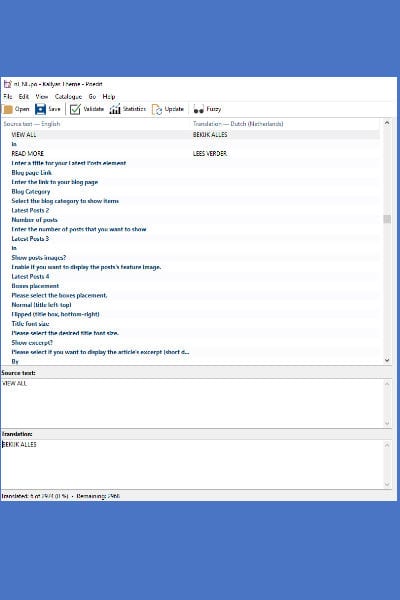
In de tabel zie je links de engelse woorden, de tabel rechts worden de vertalingen geprojecteerd. Ik heb slechts ‘read more’ vertaalt in ‘lees verder’ dus mijn 2e kolom is bijna leeg.
Zo vertaal je de woorden:
- Gebruik CTRL+ F om de zoekfunctie te openen
- type je woorden in..b.v. read more…
- Hij vind dan waarschijnlijk meerdere “read more” woorden, het beste is ze allemaal te vertalen
- Onder Source text zie je de Engelse woorden zoals read more
- Bij “translation” type je jouw vertaling b.v. “lees verder”
Als je al jouw belangrijke woorden heb vertaalt dan kun je:
- de file bewaren als nl-NL.po
- de file compile to Mo
Beide files dien je aan te maken. De .po voor toekomstig gebruik. De .mo is de verkleinde file welke door WordPress wordt gebruikt.
3. Upload de .po en .mo files
Dit is de makkelijkste stap. Met je FTP kun je beide files (MO en PO) in je file “languages” zetten
4. Pas je config.php file aan
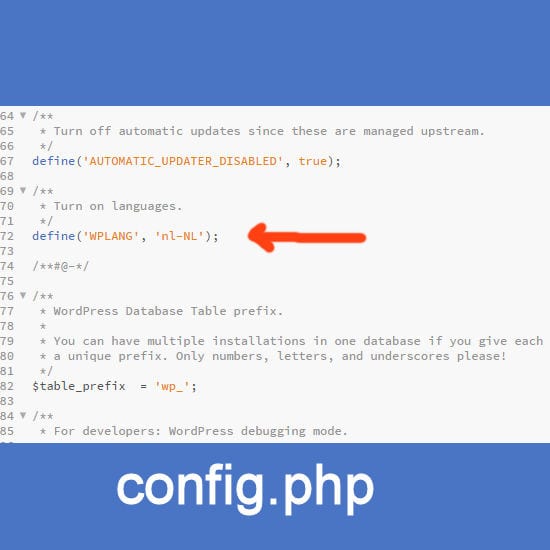
Dit klinkt moeilijker dan het in feite is.
- Download de config.php file met ftp (deze staat in de root van je WordPress installatie)
- Open deze met je editor (ik gebruik vaak Brackets of Notepad++)
- type: define(‘WPLANG’, ‘nl-NL’); (bij alle andere define)
- upload de nieuwe config.php file met FTP
5.Gebruik je een kindthema?
Ik gebruik altijd een kindthema en voor de zekerheid copieer ik altijd de file ‘languages’ ook naar de het kindthema. Normaal gesproken zou dit echter niet nodig hoeven zijn. Maar wordt je thema ooit nog eens geupdate dan hou je in ieder geval je vertalingen. (hetgeen natuurlijk het voordeel is voor elke verandering die je met een kindthema maakt)
Nu nog even het Genesis thema…
Gebruik je Genesis dan is de languages file aanwezig. Je zou deze naar het kindthema kunnen copiëren en daarna aanpassen. Wat echter gebruikelijker is, is te filteren. Hier de code die ik in mijn plugin heb gezet ( je kunt het natuurlijk ook rechtstreeks in de function file zetten.
/** Customize Read More Text */
add_filter( 'excerpt_more', 'child_read_more_link' );
add_filter( 'get_the_content_more_link', 'child_read_more_link' );
add_filter( 'the_content_more_link', 'child_read_more_link' );
function child_read_more_link() {
return ' [..lees verder..] ';
}
Heb ik nog iets vergeten of heb je een tip? Laat het even weten.